Q&Aナンバー【4911-1110】更新日:2017年3月7日
このページをブックマークする(ログイン中のみ利用可)
[Windows 10] アカウントの画像を変更する方法を教えてください。
| 対象機種 | すべて |
|---|---|
| 対象OS |
|
 質問
質問
アカウントの画像を変更する方法を教えてください。
 回答
回答
次の手順で、アカウントの画像を変更します。
なお、ここでは例として、「ピクチャ」フォルダーに保存されている画像に変更します。
- 「スタート」ボタン→「設定」の順にクリックします。
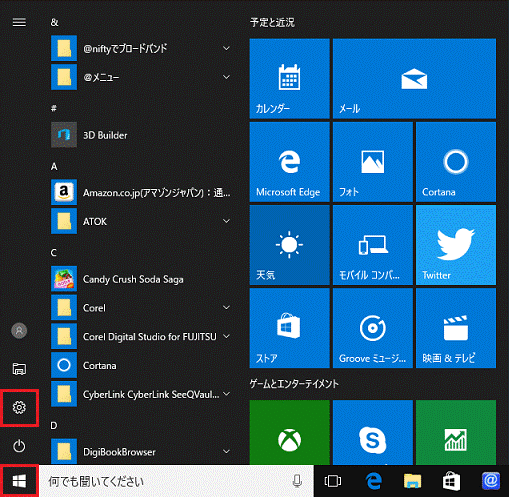
- 「設定」が表示されます。
「アカウント」をクリックします。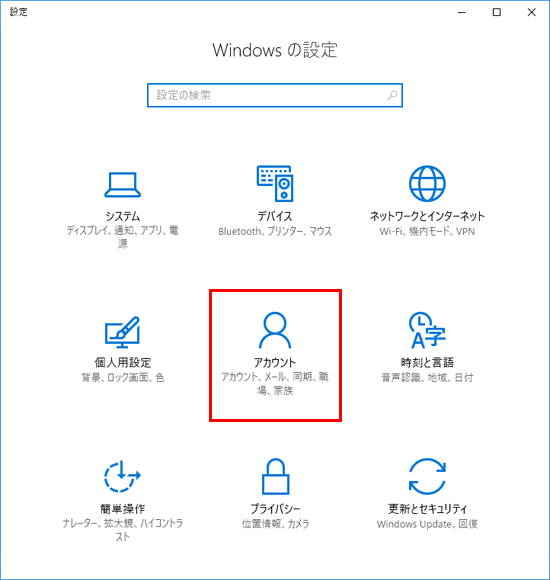
- 「アカウント」が表示されます。
「ユーザーの情報」をクリックします。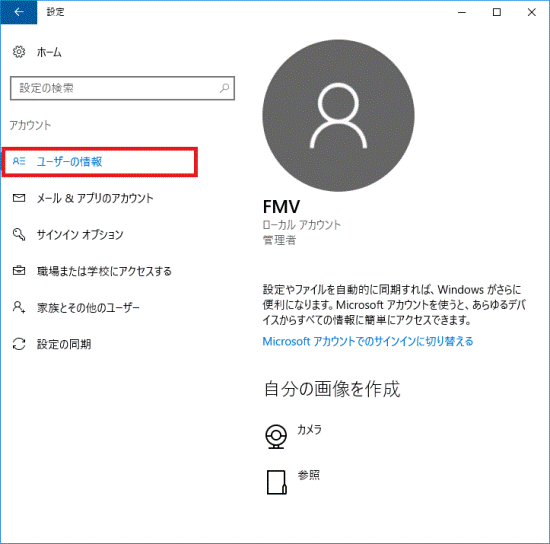
- 「自分の画像を作成」にある「参照」ボタンをクリックします。
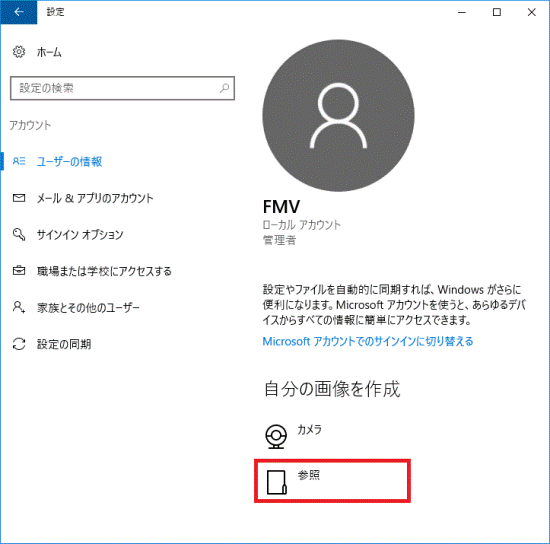
- 「ピクチャ」フォルダーに保存されている画像が表示されます。
変更したい画像をクリックします。
- 「画像を選ぶ」ボタンをクリックします。
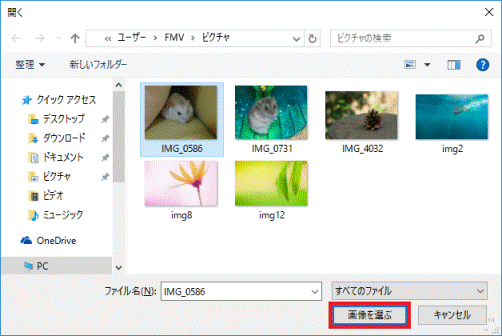
- アカウントの画像が変更されていることを確認します。
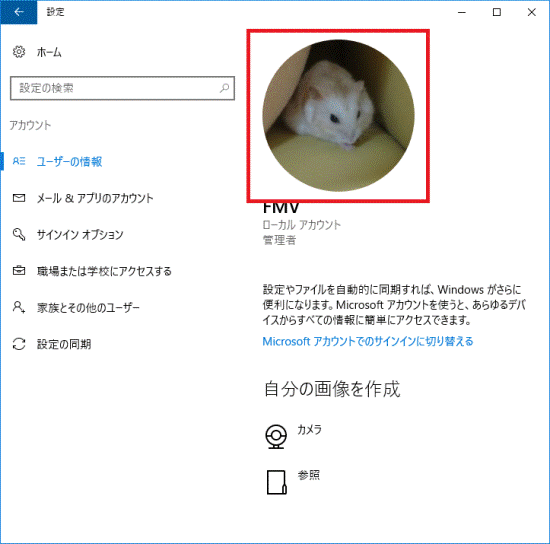
- 「×」ボタンで「アカウント」を閉じます。



